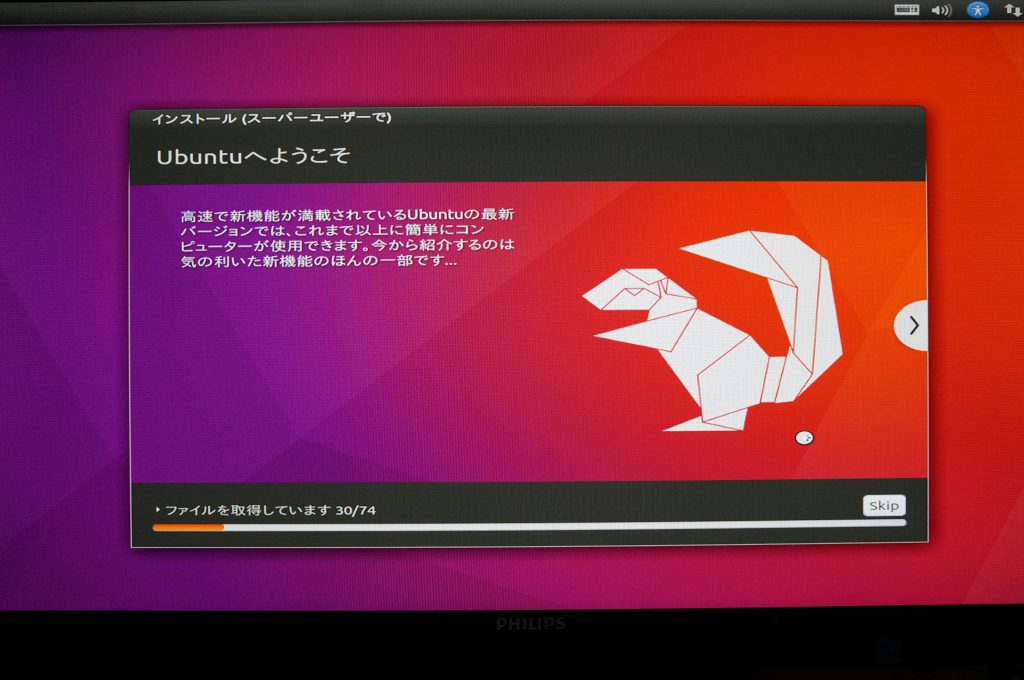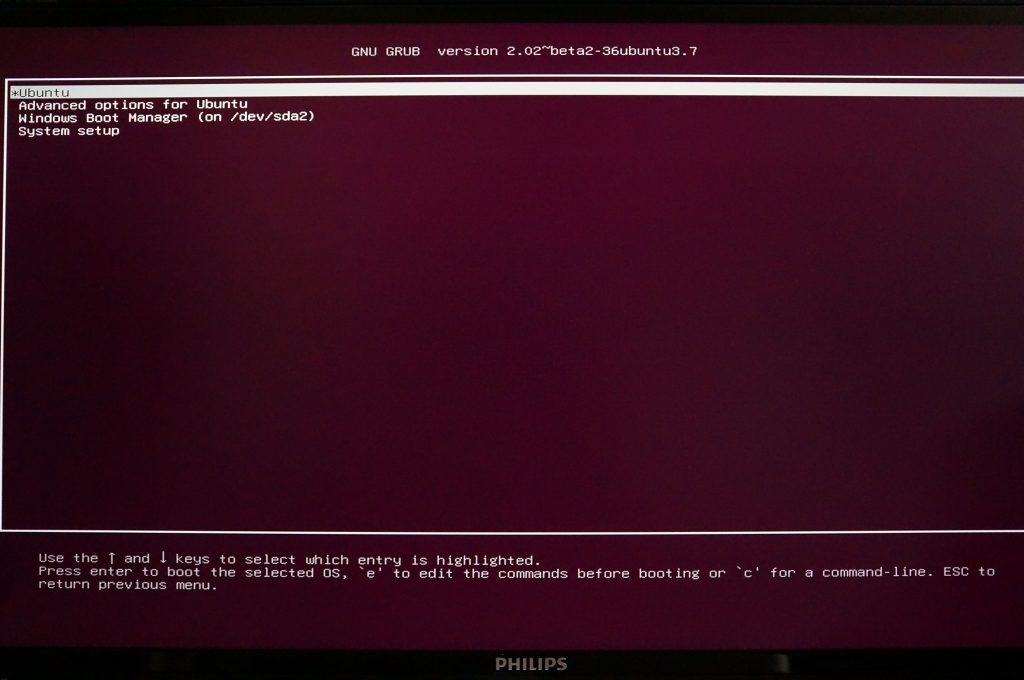はじめに
ubuntuでNVIDIA製のグラボのドライバをインストールするまでを
1. ubuntuのインストール。
2. MacからUbuntuにSSH接続する。
3. ubuntuにGTX1050Tiのドライバをインストールする。
の順に書いていきます。
MacからUbuntuにsshで接続できるようにすることは必須ではないですが、後々でUbuntuだけだと厄介なことがあるのでドライバをインストールする前にsshでつなげるようにしておくことをおすすめします。
ちなみに今回はwindows10とubuntuのデュアルブートとしていますが、違うディスクにubuntuを入れるなど多少状況が異なっていてもやることはあまり変わりません。
Contents
ubuntu インストール編
ubuntuのインストール自体は難しくないです。
様々なサイトで紹介されているので、多少状況が異なっても調べれば大抵、解決策はでます。
Cドライブの縮小
まずは、ubuntuのOSをインストールするための容量を作製します。
windowsアイコン上で右クリック -> cドライブ上で右クリック -> ボリュームの縮小 -> 容量を指定して縮小
という流れです。
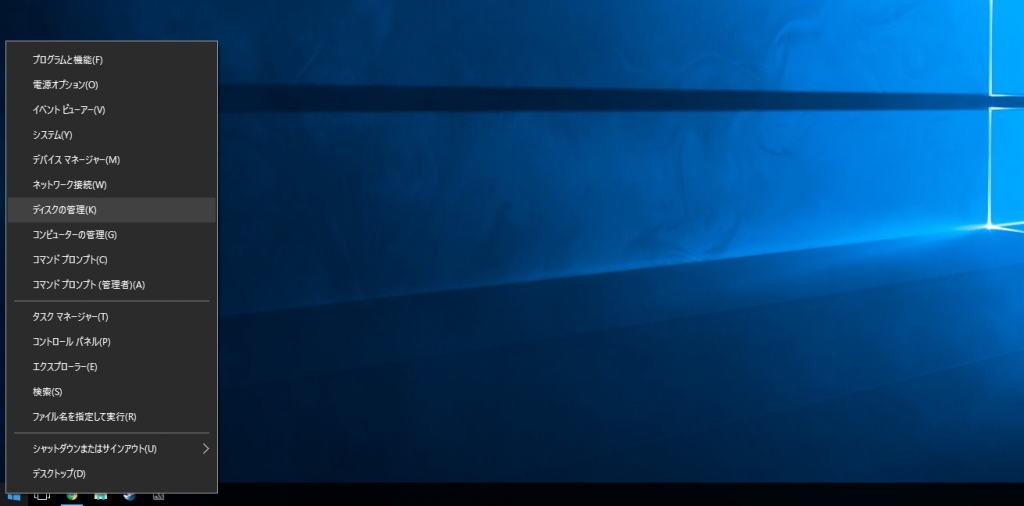

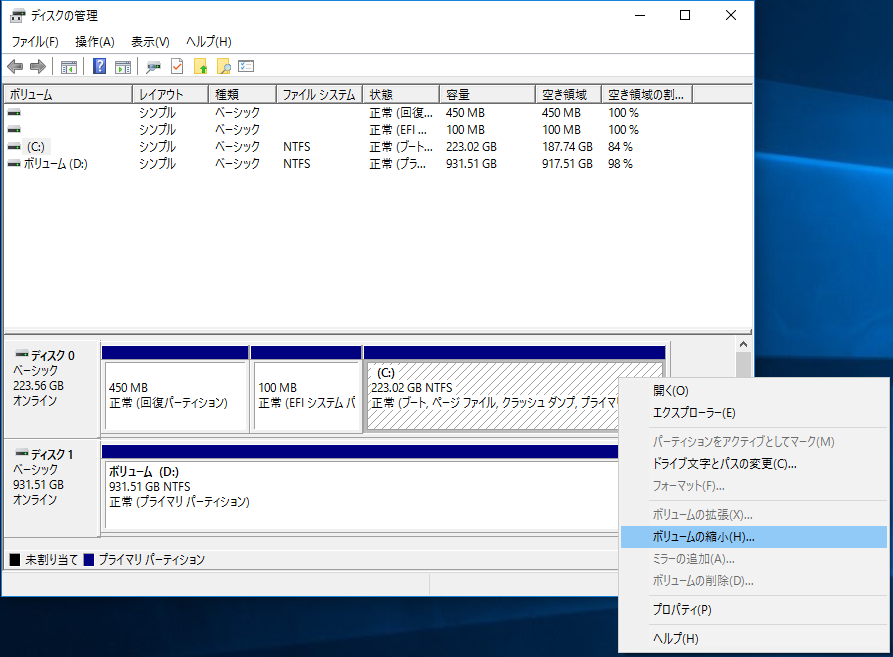
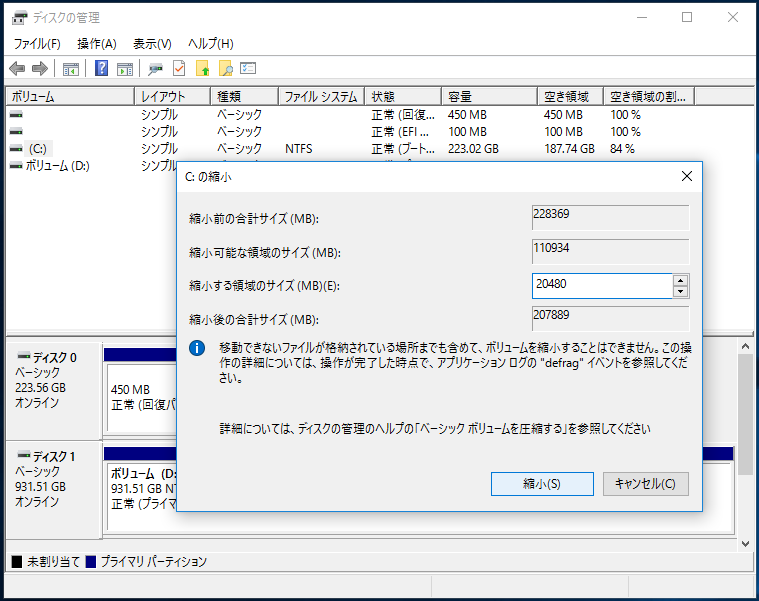
今回はubuntuを入れるために20GBを用意しました。

このように、未割り当てが出来たら成功です。
高速スタートアップを無効にする
BIOSをいじったりするときは、高速スタートアップは無効にしといたほうがいいらしいので。
コントロール パネル -> ハードウェアとサウンド -> 電源オプション -> システム設定
から設定します。シャットダウン設定の「高速スタートアップを有効にする(推奨)」のチェックを外します。
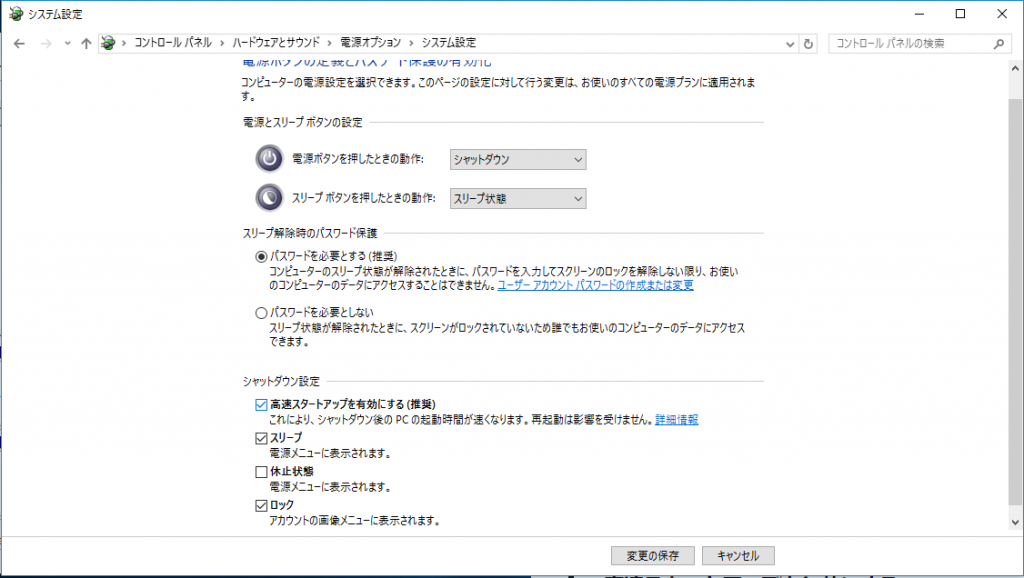
UEFIのセキュアブートを無効にする
これは使っているマザボによって変わります。
筆者の場合は、ASUSのBIOSメニューであるEZ Modeに入ったら「Advanced Mode」に行き、「起動」タブからセキュアブートのOSタイプを「非UEFIモード」に変更します。
ubuntu起動ディスクをusbに書き込む
ubuntuをインストールためのUSBを作製します。
UbuntuからのISOファイルをダウンロードします。
usbにwindowsやubuntuのインストールディスクを書き込むソフトは色々あるのですが、
おすすめは「Universal USB installer」というソフトを使って、プルダウンで「ubuntu」を選択して、Browseを押してダウンロードしたISOファイルを指定して、作製できます。
BIOSモードからusbを選択して起動する
BIOSモードに依るのですが、BIOSモードに入るとBIOSの起動順位の設定や起動ディスクの一覧から選んで選択するものがあるはずです。
まだBIOSの起動順位はいじらなくても問題ないです。起動ディスクの一覧にUSBがあるはずなので、それを選択すればusbからubuntuが起動します。
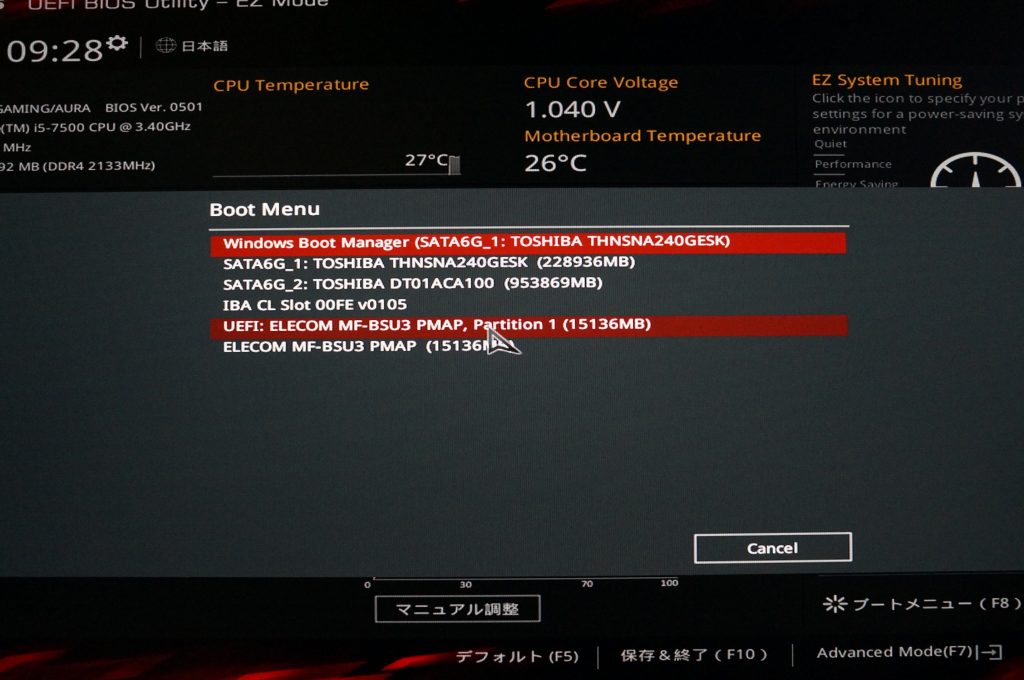
ubuntuインストール
usbからubuntuのインストーラーが起動したら、「try ubuntu without install」や「install ubuntu」などがある画面が出てくるので、「install ubuntu」を選択します。
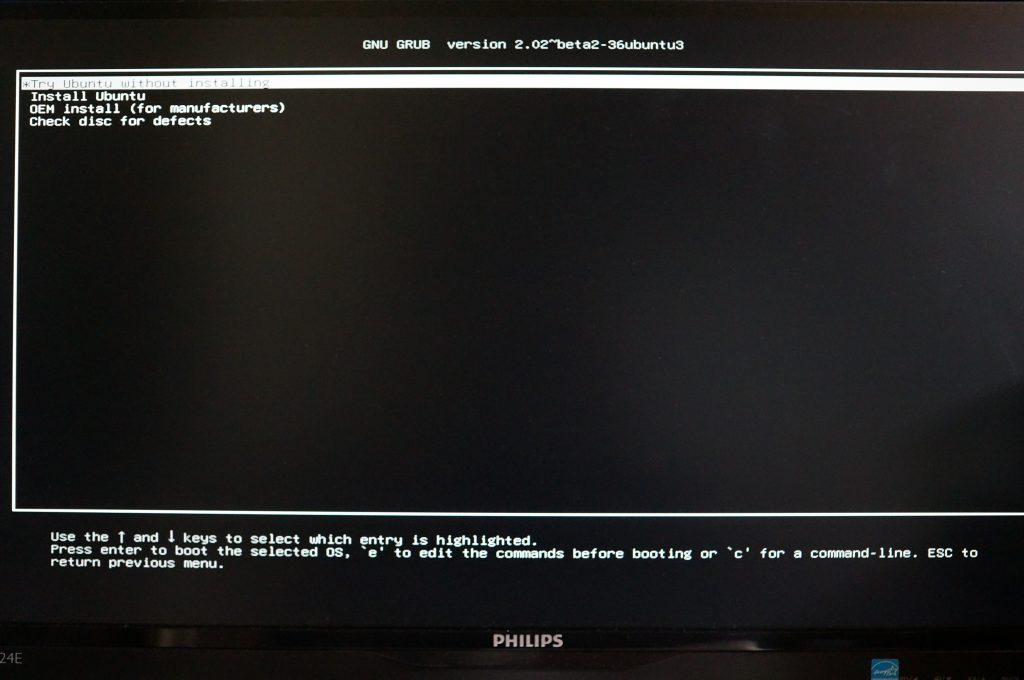
インストールがはじまります。
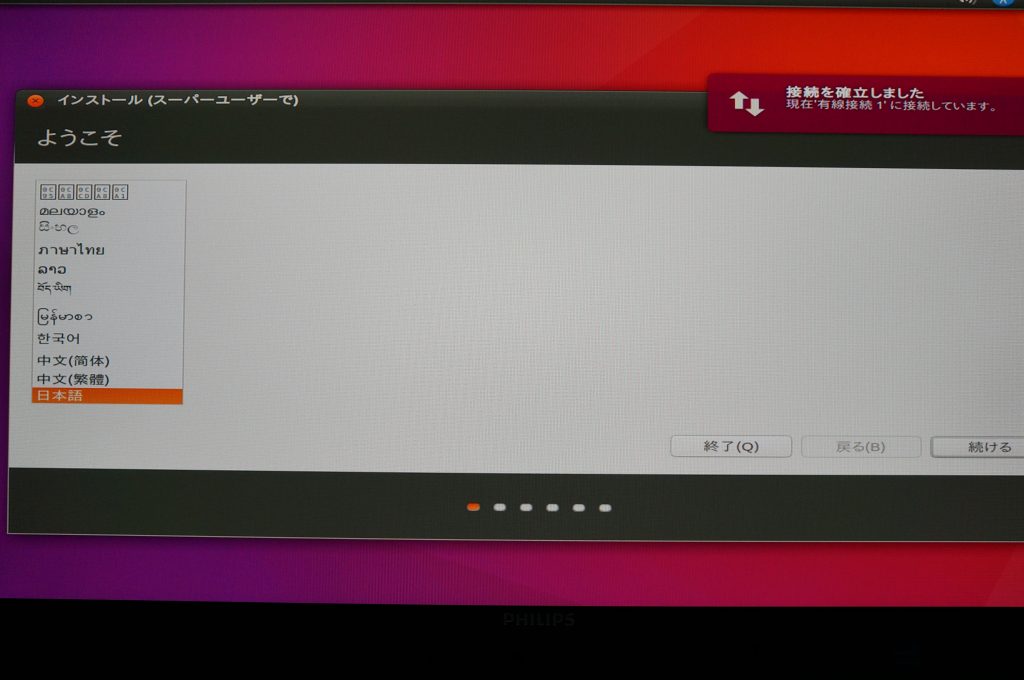
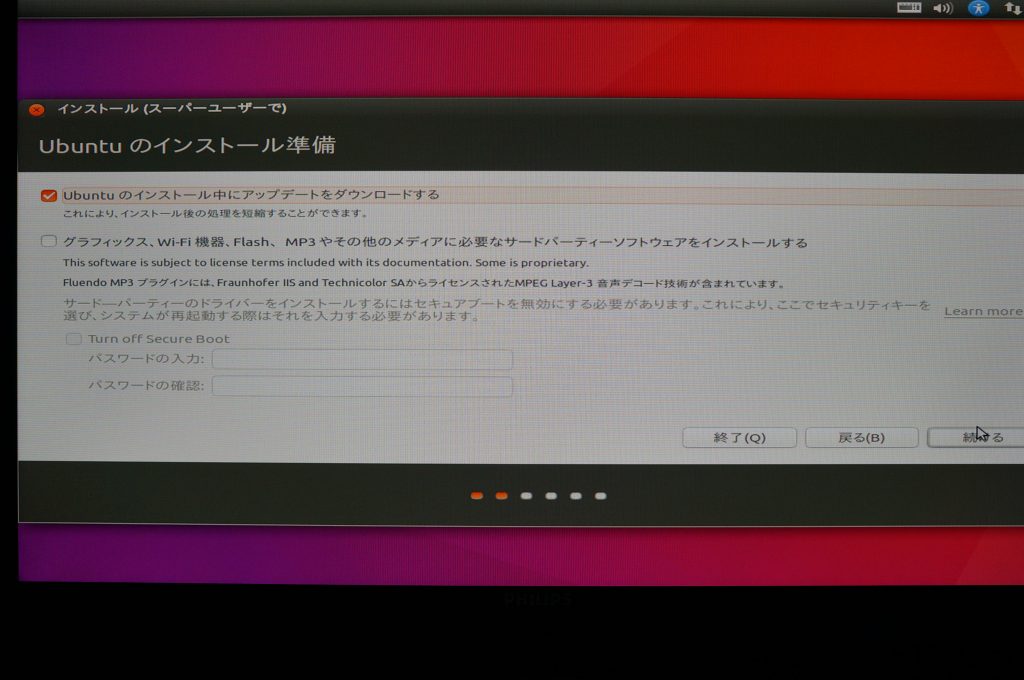
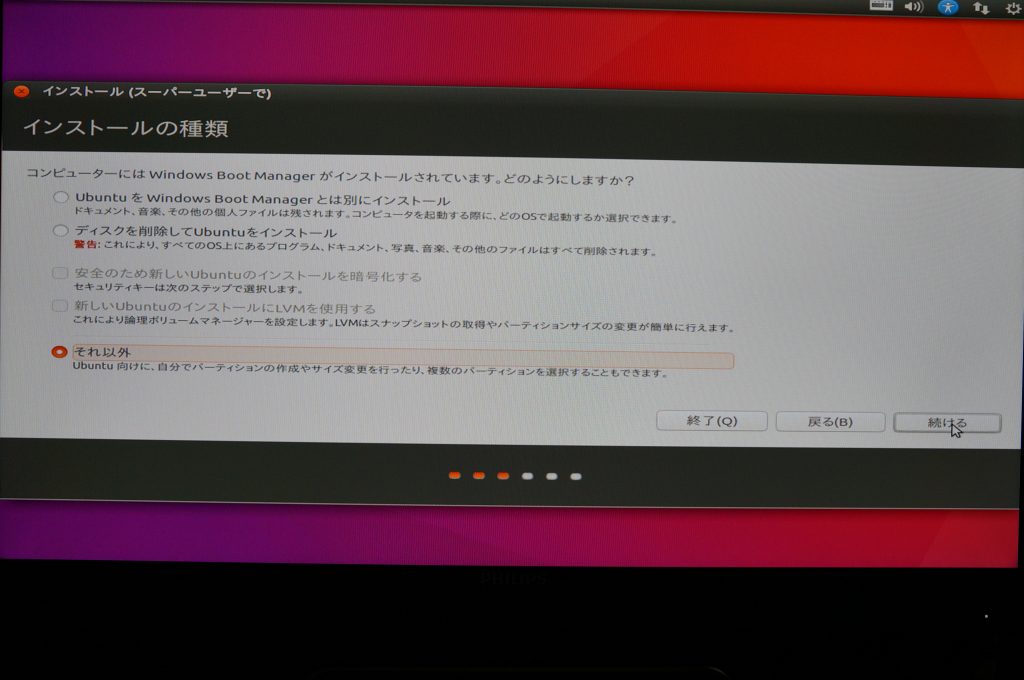
インストールの種類はそれ以外にします。
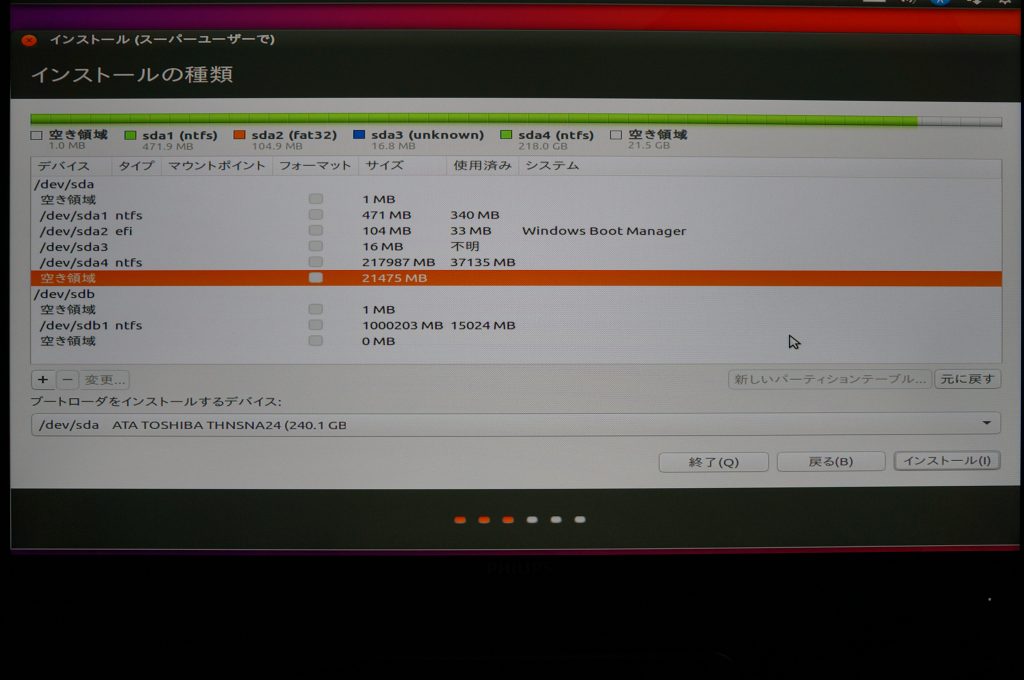
左下の+を押して、bootのシステムをインストールするパーティション、スワップ領域、そしてwindowsのCドライブにあたるシステムをインストールする場所を作ります。
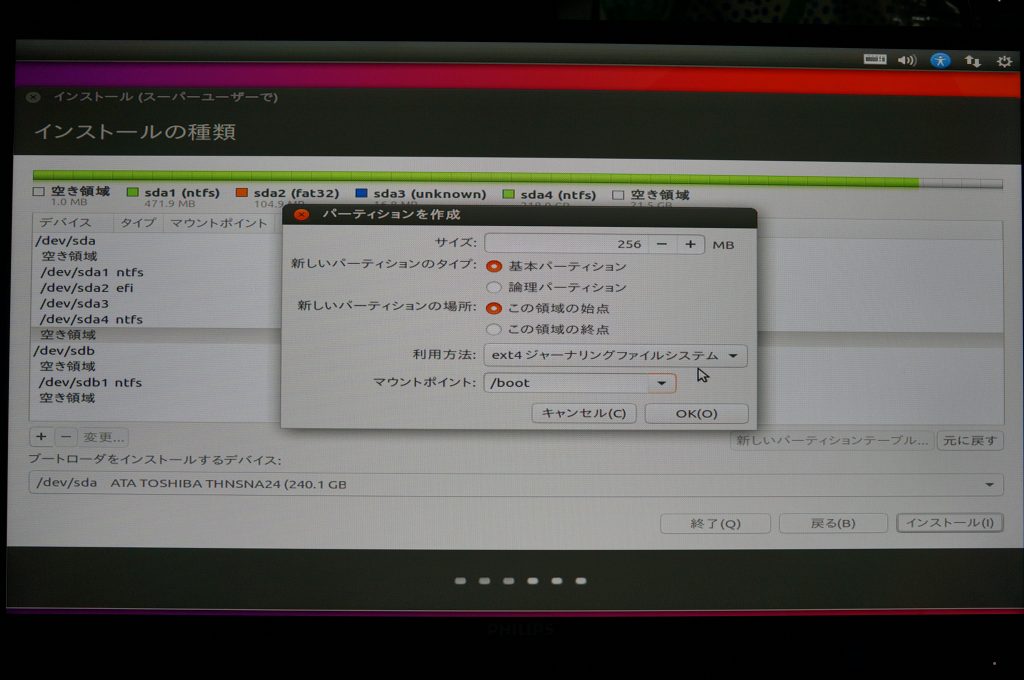
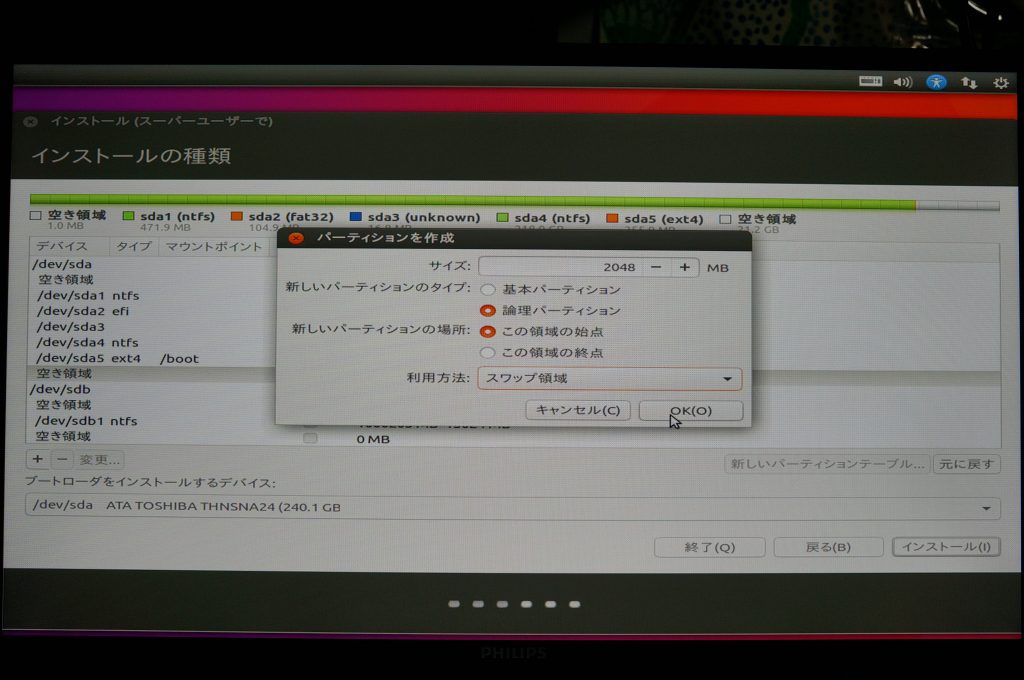
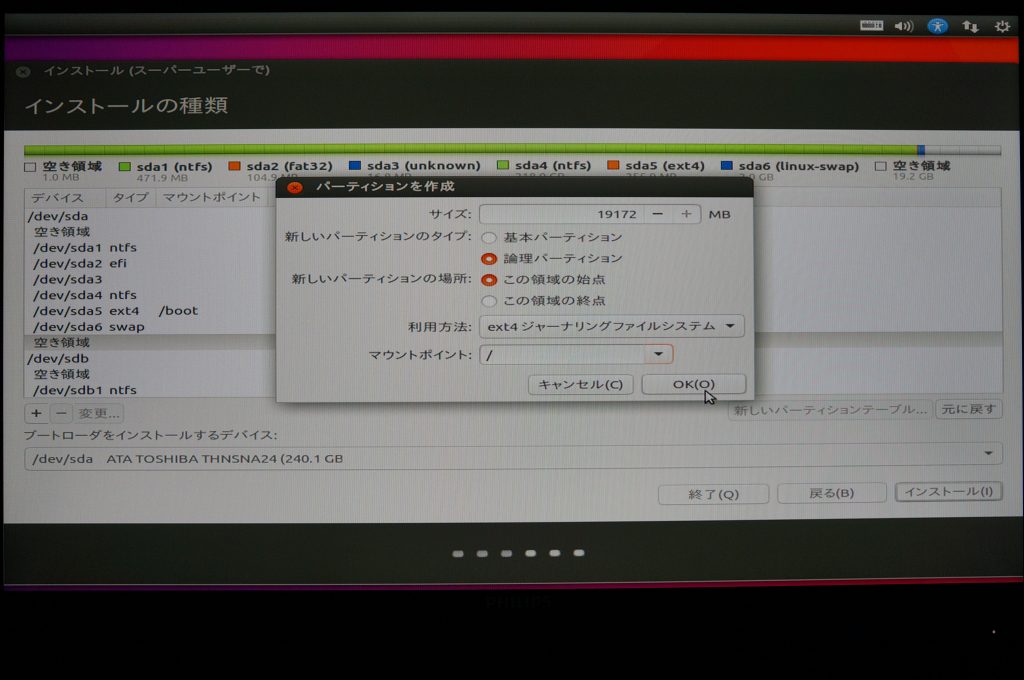
ブートをインストールする場所を下のプルダウンから選択します。
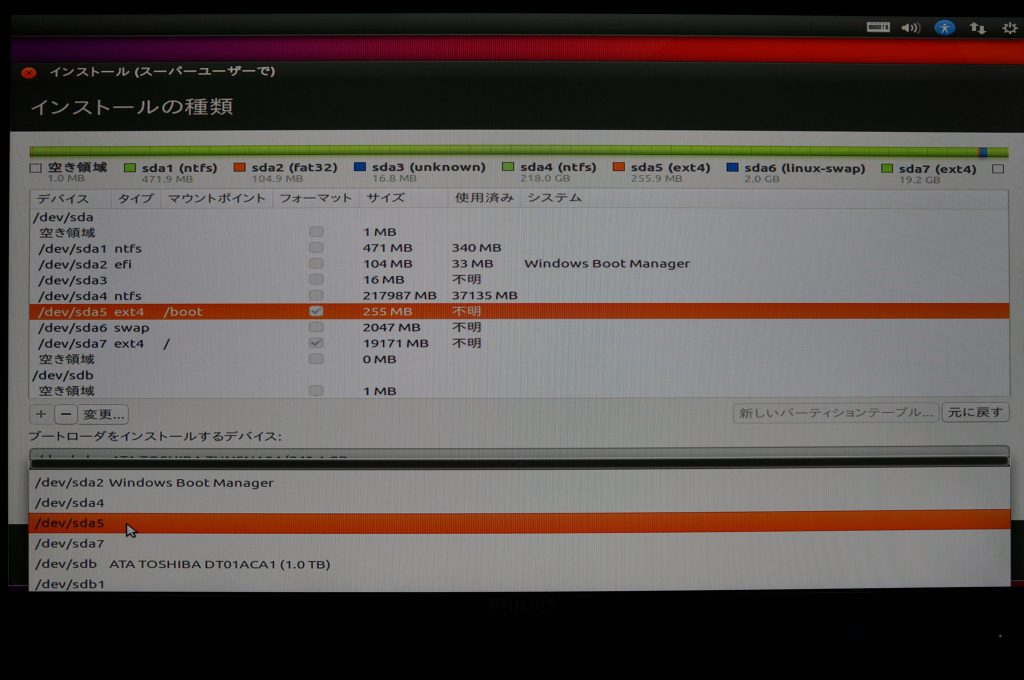
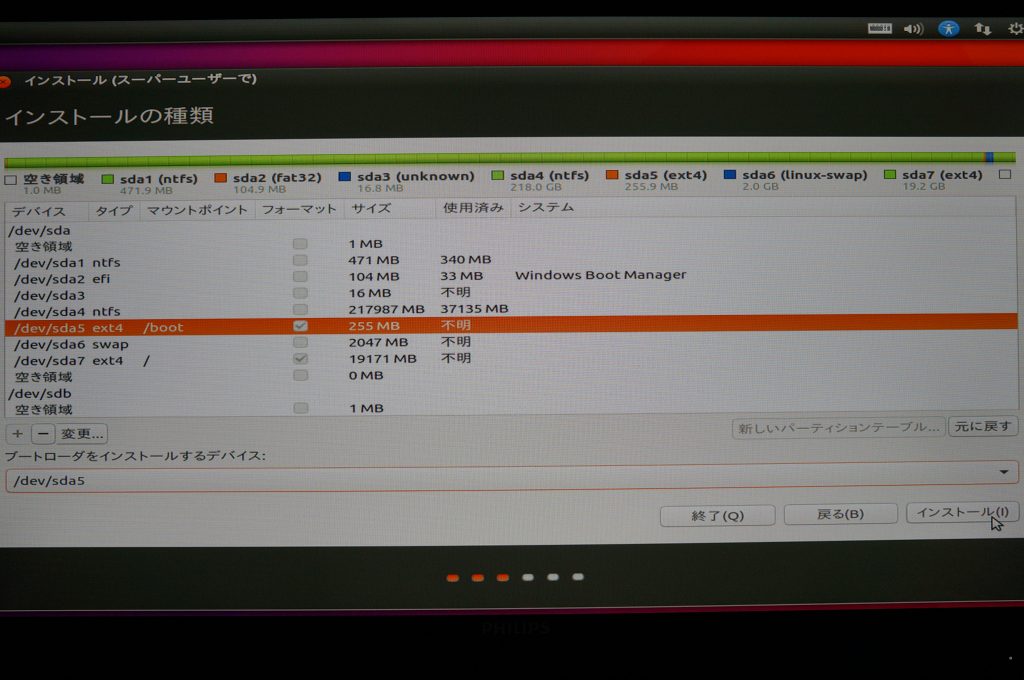
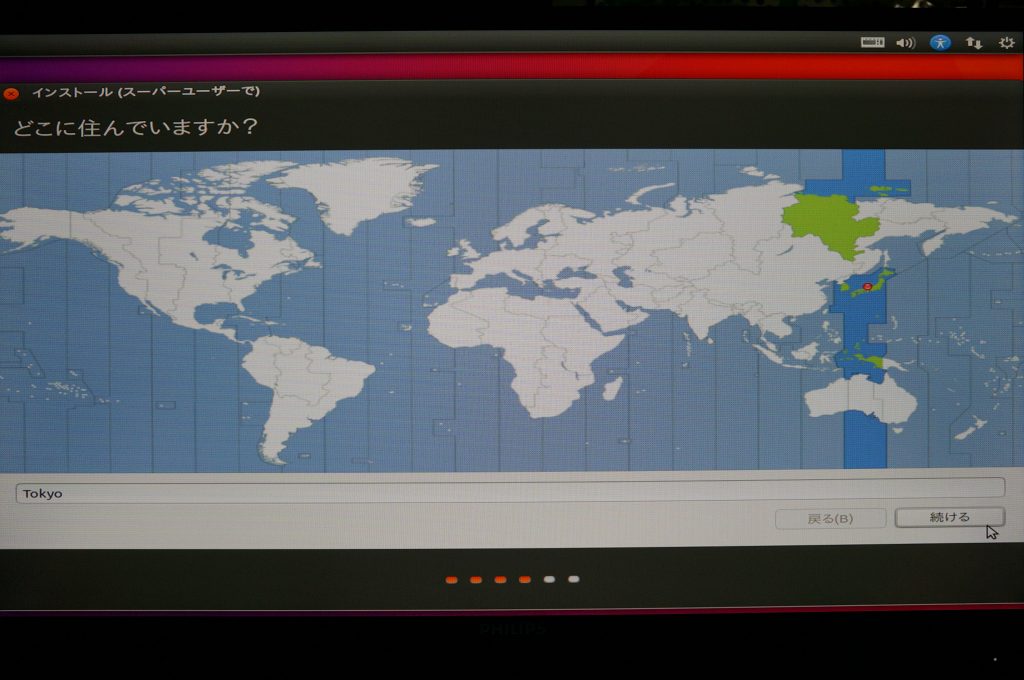

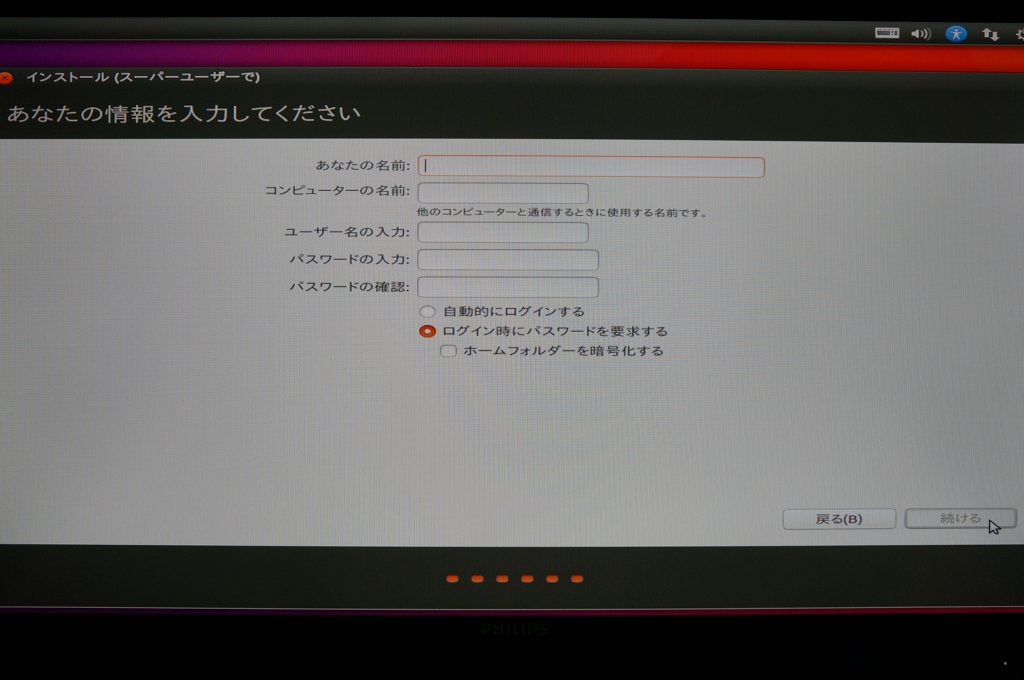
設定はここらで終わり。
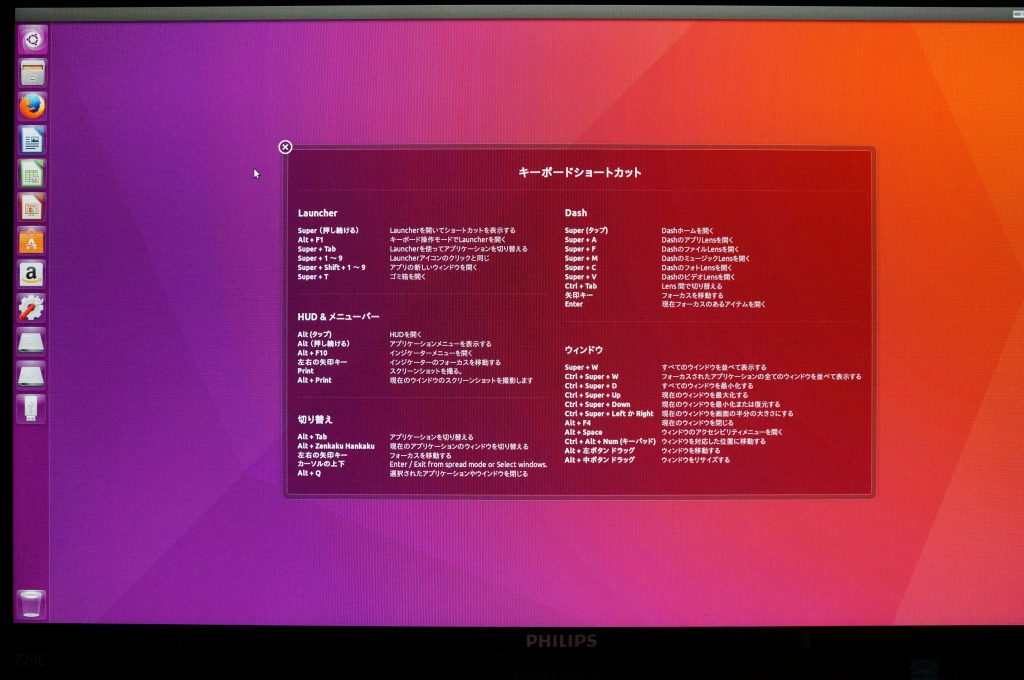
ここはもうスクショで良かったんですけど、流れで普通に写真をとるという
おわりに
ubuntuのインストール自体はそんなに難しいことは無いです。
次にMacからsshでubuntuにつなげるようにします。
最後のドライバのインストールについてです。